अद्यतन: ऐप्पल ने घोषणा की कि उनके अधिकारी आईओएस 9.3 फर्मवेयर जारी किया जाएगा जनता के लिए, बाद में, आज। यदि आपको अपग्रेड प्राप्त करने का मौका मिलता है, लेकिन कुछ कारणों से इससे खुश नहीं हैं, तो आप पहले के iOS संस्करण को वापस लाने के लिए निम्न विधियों का उपयोग कर सकते हैं।
हालाँकि iOS 9.3 बहुत सारे अच्छे फीचर्स का वादा करता है, लेकिन 9.2 संबंधित समस्याओं ने हमारे मुंह में एक बुरा स्वाद छोड़ दिया है। हम में से कई ऐसे हैं जो अभी भी 9.2 अपग्रेड से संबंधित वाई-फाई मुद्दों, बैटरी ड्रेनेज मुद्दों आदि से उबर रहे हैं। जब प्रदर्शन की बात आती है तो अधिकांश भाग के लिए, iOS 9.3 अच्छा लगता है। UI लैग को काफी कम कर दिया गया है और स्पॉटलाइट सर्च हर बार स्लो डाउन प्रॉब्लम के बिना खुल जाता है। जिन लोगों के पास iPhone 6S Plus है, वे वास्तव में गति में अंतर देख सकते हैं क्योंकि 3D एनिमेशन काफी चिकने हैं। विशेष रूप से नोट्स के साथ, स्टॉक अनुप्रयोगों के आसपास सुरक्षा सुविधाओं में और भी अधिक अंतर्निहित है। नाइट शिफ्ट सेटिंग निश्चित रूप से बहुत जरूरी है जैसा कि आप हमारे लेख से देख सकते हैं जिसे हमने कल कवर किया था।
हालाँकि यदि आप iOS 9.3 बीटा के साथ समस्याओं का सामना कर रहे हैं जिसमें आप और भी अधिक देख रहे हैं, तो आपके लिए समस्याएं आईफोन, आईपॉड टच या आईपैड, यहां बताया गया है कि आप आईओएस 9.2 पर वापस डाउनग्रेड कैसे कर सकते हैं और 9.3 सार्वजनिक रिलीज होने तक प्रतीक्षा करें। बाहर।
अगर आपको लगता है कि आईओएस 9.3 आपके लिए नहीं है, तो यह ट्यूटोरियल आपको मैक या विंडोज सिस्टम पर आईट्यून्स का उपयोग करके आईओएस 9.2 पर वापस डाउनग्रेड करने के लिए प्रत्येक चरण के माध्यम से मार्गदर्शन करेगा।
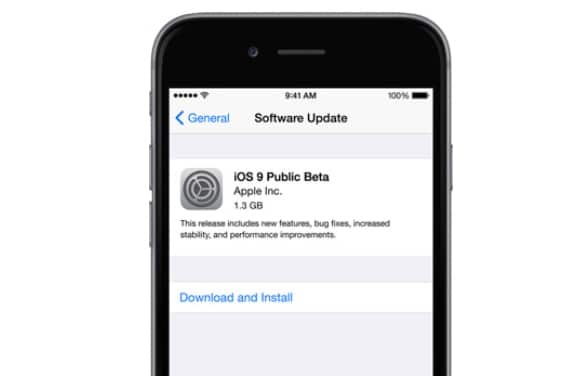
अंतर्वस्तु
-
IOS 9.3 से iOS 9.2 में डाउनग्रेड कैसे करें
- संबंधित पोस्ट:
IOS 9.3 से iOS 9.2 में डाउनग्रेड कैसे करें
इससे पहले कि हम शुरू करें, आप अपने डिवाइस का बैकअप बनाना चाह सकते हैं। यह केवल यह सुनिश्चित करने के लिए है कि यदि डाउनग्रेडिंग प्रक्रिया के दौरान कुछ गलत हो गया, तो आप किसी भी एप्लिकेशन, छवियों और अन्य डेटा को खोए बिना हमेशा अपने सामान्य iOS 9.3 पर वापस लौट सकते हैं।
अपने iPhone या iPad का बैकअप बनाने के लिए, बस सेटिंग > iCloud पर जाएं। वहां आप प्रत्येक व्यक्तिगत डेटा को चुनने में सक्षम होंगे जिसे आप बैकअप में शामिल करना चाहते हैं। एक बार जब आप इसे रास्ते से हटा लेते हैं, तो चलिए डाउनग्रेड के साथ चलते हैं।
- डाउनलोड रीबूट अपने iPhone को पुनर्प्राप्ति मोड में डालने के लिए
- अपने iPhone या iPad को कंप्यूटर से कनेक्ट करें और iTunes लॉन्च करें
- क्लिक पुनर्स्थापित आईट्यून्स पॉपअप पर
- क्लिक पुनर्स्थापित करें और अपडेट करें
- IOS 9.2 अपडेटर पर अगला चुनें
- डाउनग्रेड शुरू करने के लिए सहमत हैं
इस प्रक्रिया में आमतौर पर लगभग 15 से 20 मिनट लगते हैं इसलिए कृपया धैर्य रखें और इसे बाधित न करें। एक बार जब आपका iPhone या iPad iOS 9.2 पर वापस आ जाता है, तो आपको इसे फिर से सामान्य रूप से चलते हुए देखना चाहिए।
वैसे, मैंने आपको पहले अपने आईओएस डिवाइस का बैकअप बनाने के लिए कहा था और मुझे आशा है कि आपने ऐसा किया क्योंकि अभी आप अपने डिवाइस पर जो कुछ भी देख रहे हैं वह एक साफ आईओएस 9.2 फर्मवेयर है। दूसरे शब्दों में, केवल स्टॉक एप्लिकेशन उपलब्ध हैं और कुछ नहीं।
आप iTunes पर वापस जाकर अपना बैकअप लोड कर सकते हैं और चुनें इस बैकअप से रीस्टोर करें. अपना संग्रहीत बैकअप चुनें जिसे आपने iOS 9.2 में अपग्रेड करने से पहले बनाया था।